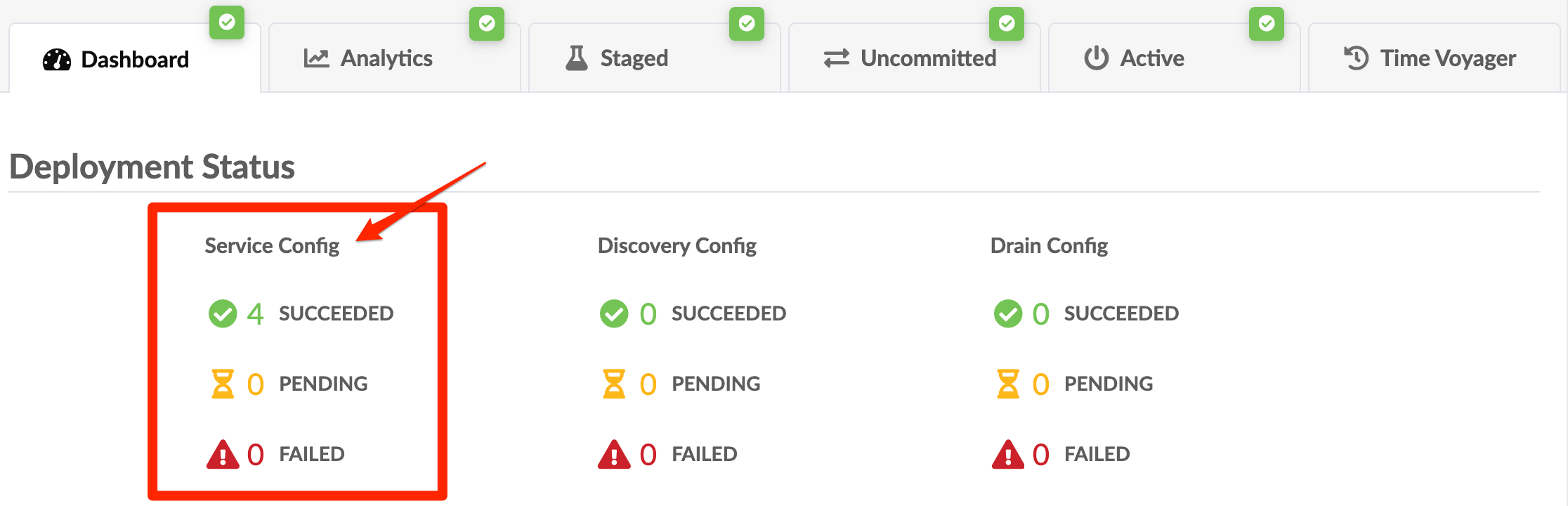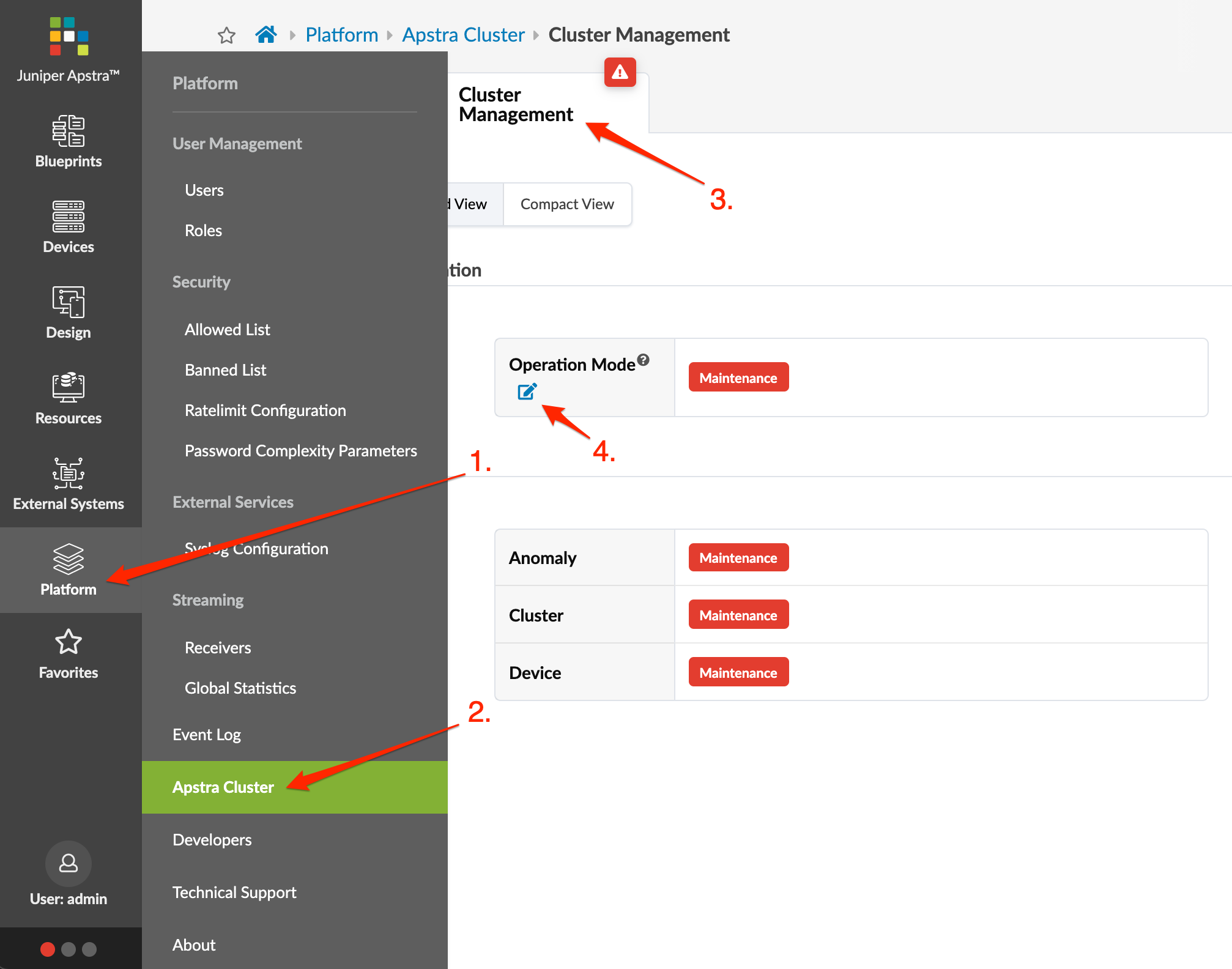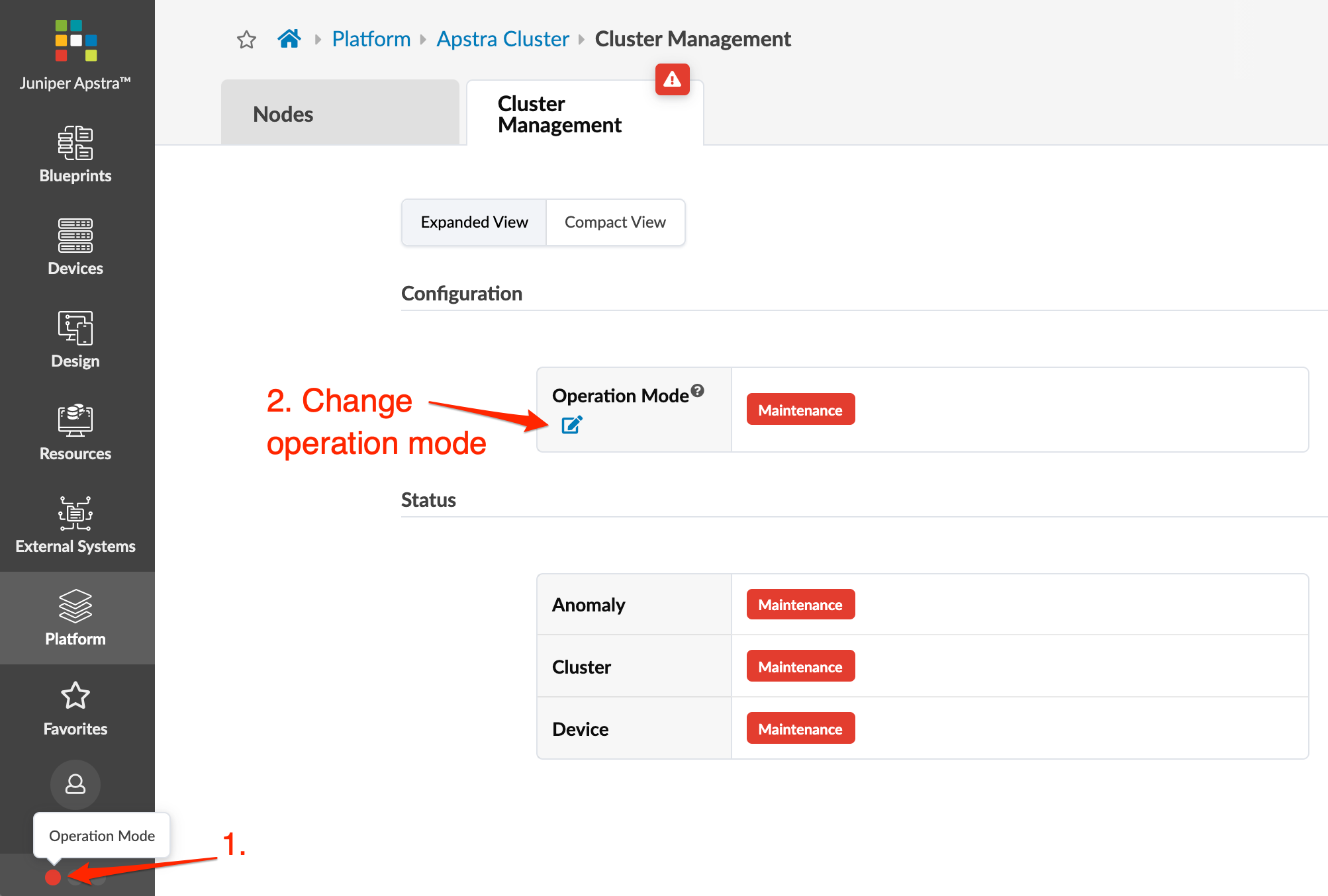Actualizar Apstra en la misma máquina virtual (local)
Si actualiza en el lugar, no recibirá correcciones del sistema operativo Ubuntu Linux, incluidas las actualizaciones de vulnerabilidades de seguridad. Para recibir estas actualizaciones, debe actualizar en una nueva máquina virtual. Para actualizar en el lugar, siga leyendo.
Para actualizar el servidor de Apstra, necesita privilegios de usuario administrador de Apstra OS y permisos de grupo de usuarios administradores de Apstra.
Paso 1: Validación previa a la actualización
Paso 2: Implementar el nuevo servidor de Apstra
Paso 3: Cambiar el modo de operación a normal
Cuando inicia una actualización del servidor de Apstra, el modo de operación cambia de Normal a Mantenimiento automáticamente. Una vez completada la actualización, debe volver a cambiar manualmente el modo a Normal.
Paso 4: Actualizar los agentes de la bandeja de entrada
Al iniciar la actualización del agente, no puede revertir a la versión anterior. La única forma de volver a la versión anterior es reinstalar una nueva máquina virtual con la versión anterior y restaurar la base de datos a partir de la copia de seguridad que realizó anteriormente.
Paso 5: Actualizar los nodos de trabajo (solo el clúster de Apstra)
Si utiliza un clúster de Apstra (para agentes externos o sondas IBA), debe actualizar los nodos de trabajo, así como el nodo del controlador que ya ha actualizado.
Próximos pasos:
Si las versiones NOS de sus dispositivos no están calificadas en la nueva versión de Apstra, actualícelas a una versión calificada. (Consulte la Guía del usuario de Juniper Apstra para obtener más información).